Mount and Blade 2: Bannerlord – это уже вторая часть популярной серии игр от компании TaleWorlds Entertainment. Она представляет собой средневековую стратегию, которая позволяет игроку возглавлять армию и сражаться за власть на карте Востока и Запада. Как и в предыдущей части, Bannerlord предлагает богатые возможности для моддинга, позволяющие впитать в себя все достоинства этого огромного открытого мира. Если вы хотите узнать, как установить моды для Mount and Blade 2: Bannerlord, читайте далее.
Идея моддинга в общем состоит в том, чтобы добавлять новые эффекты, функции, предметы, изменять интерфейс и дизайн, чтобы усложнить игровой процесс и расширить функционал. По сути, моддинг – это выход за границы готовых игр, поиск творческих идей и альтернативных сценариев. В Mount and Blade 2: Bannerlord моды расширяют уже гибкий фреймворк игры, добавляя тонкие детали, которые делают игру еще более увлекательной и комфортной.
Процесс установки модов могут показаться сложным, но мы предоставим вам простую инструкцию, чтобы вы могли наслаждаться этими уникальными возможностями.
Подготовка к установке модов для Mount and Blade 2: Bannerlord

Прежде чем начать устанавливать моды для игры Mount and Blade 2: Bannerlord, нужно выполнить несколько подготовительных шагов.
Шаг 1: Создать резервную копию игры. Если что-то пойдет не так, то вы сможете безопасно восстановить игру. Для этого достаточно скопировать папку с игрой на другой жесткий диск или в облачное хранилище.
Шаг 2: Установить лаунчер модов. Для этого можно воспользоваться программой Vortex, которая является официальным лаунчером модов для игр от студии Bethesda. Ее можно скачать с официального сайта https://www.nexusmods.com/site/mods/1 или через диспетчер модов.
Шаг 3: Найти и скачать выбранные моды для игры. Лучше скачивать моды из надежных источников, таких как официальный сайт Nexus Mods, чтобы избежать проблем с загрузкой вирусов и прочего вредоносного ПО.
Шаг 4: Распаковать скачанные моды в специальную папку в игре, для этого нужно найти папку с игрой, зайти в папку "Modules" и создать новую папку с названием мода. Распаковать все файлы мода в созданную папку.
Шаг 5: Активировать моды в лаунчере. Для этого нужно зайти в лаунчер и выбрать моды, которые вы хотите активировать. После этого нужно нажать кнопку "Deploy", чтобы применить изменения.
После завершения всех этапов можно запустить игру и наслаждаться новым игровым опытом с установленными модами.
Способы скачивания модов
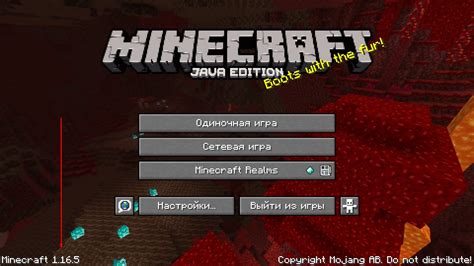
Скачивание модов для Mount and Blade 2: Bannerlord может осуществляться из разных источников. Рассмотрим наиболее популярные и удобные способы получения модификаций.
1. Официальный сайт Nexus Mods
Один из самых популярных сайтов для загрузки модов. Здесь можно найти большое количество модификаций для различных игр, включая Mount and Blade 2: Bannerlord. Для скачивания модов необходимо зарегистрироваться на сайте и установить менеджер модов Nexus Mod Manager. Далее можно выбрать нужную модификацию и скачать ее через менеджер.
2. Steam Workshop
Если вы приобрели Mount and Blade 2: Bannerlord через Steam, то можете воспользоваться удобным способом загрузки модов - Steam Workshop. Здесь вы можете найти и скачать нужные моды, которые будут автоматически установлены в игре. Для этого необходимо зайти на страницу игры в Steam, найти раздел Workshop и выбрать нужную модификацию.
3. Сообщества на форумах
Если вы предпочитаете общение с другими игроками и получение рекомендаций, то можно обратиться к сообществам на форумах. Например, на официальном форуме игры можно найти темы, посвященные модам. Здесь вы можете получить информацию о наиболее популярных, интересных и качественных модификациях, а также ссылки на скачивание.
Таким образом, скачивание модов для Mount and Blade 2: Bannerlord может осуществляться из разных источников. Но главное - выбрать качественный и надежный мод, который не повредит сохранения или не вызовет других проблем в игре. Поэтому перед установкой модификации обязательно прочитайте отзывы и инструкции для ее установки.
Установка модов через Vortex

Среди множества вариантов для установки модов для Mount and Blade 2: Bannerlord каждый геймер может выбрать наиболее удобный для себя. Одним из таких вариантов является установка модов через Vortex.
Vortex – это удобный и легкий в использовании менеджер модов. Он позволяет легко устанавливать, удалять и обновлять моды графического контента, изменения игровой механики и интерфейса в мгновение ока.
При использовании Vortex вы сможете найти и загрузить все необходимые моды для вашей любимой игры, а также легко установить их в нескольких кликах мыши.
Для установки модов через Vortex необходимо сначала скачать и установить программу, а затем следовать инструкциям на экране. После этого вы сможете выбрать моды, которые хотите установить или удалить.
- Откройте Vortex и выберите Mount and Blade 2: Bannerlord
- Нажмите на кнопку "Моды"
- Выберите моды, которые вы хотите установить или удалить
- Нажмите на кнопку "Установить" или "Удалить"
Конечно, перед тем, как начать использовать Vortex для установки модов, вам следует ознакомиться с инструкциями и руководствами, чтобы убедиться, что вы не ошибетесь при установке игровых модификаций.
Таким образом, использование Vortex – это один из самых простых и удобных способов для установки модов в игру Mount and Blade 2: Bannerlord. Это действительно позволит вам быстро и просто получить новые возможности и улучшения в игре без лишних усилий.
Установка модов вручную
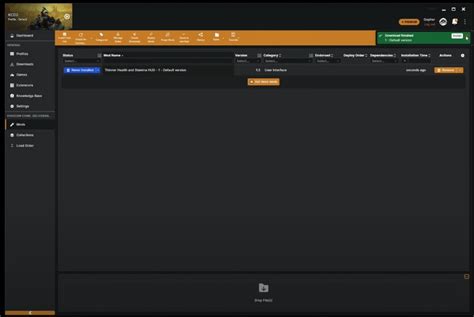
Если вы не хотите использовать менеджер модов для установки модов в Mount and Blade 2: Bannerlord, вы можете сделать это вручную.
1. Скачайте мод, который вам нужен.
2. Распакуйте архив с модом в папку "Modules", которая находится в корневой папке игры. Обычно это "C:\Program Files (x86)\Steam\steamapps\common\Mount & Blade II Bannerlord\Modules".
3. Запустите игру и выберите "Моды" в главном меню. В списке появится новый мод. Установите его, нажав на кнопку "Установить" рядом с названием мода.
4. Перезапустите игру, чтобы изменения вступили в силу.
Обратите внимание, что некоторые моды могут быть несовместимы с другими модами или обновлениями игры. Также проверьте, что вы скачали правильную версию мода для вашей версии игры.
Следуйте этим простым шагам, чтобы установить моды вручную и наслаждайтесь новыми возможностями в Mount and Blade 2: Bannerlord!
Проверка компатибельности модов

Перед установкой мода для Mount and Blade 2: Bannerlord необходимо убедиться, что он совместим со всеми другими модами, которые установлены на вашем компьютере. Несовместимые моды могут приводить к ошибкам игры, сбоям и потере сохраненных данных.
Проверить компатибельность модов можно выполнив следующие действия:
- Отключите все моды: перед установкой нового мода рекомендуется отключить все имеющиеся модификации. Чтобы это сделать, зайдите в меню "Опции" и выберите вкладку "Моды". Здесь вы увидите список всех установленных модов, поставьте чекбокс "Отключить" для каждого из них.
- Установите новый мод: убедитесь, что вы скачали последнюю версию мода и следуйте инструкциям по его установке.
- Проверьте игру на наличие ошибок: после установки нового мода запустите игру и пройдите несколько уровней, чтобы убедиться, что он работает без сбоев и ошибок.
- Включайте остальные моды по очереди: если новый мод работает нормально, начните включать все остальные моды поочередно и проверяя игру на наличие ошибок после каждого включения. Если игра начинает выдавать ошибки или лагать, значит, некоторые из модов несовместимы и следует отключить их или найти альтернативный вариант.
Проверка совместимости модов может занять некоторое время, но это необходимый шаг для обеспечения стабильной работы игры с модами.
Решение возможных проблем при установке модов
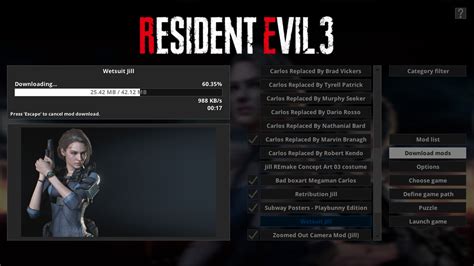
Установка модов для Mount and Blade 2: Bannerlord может вызывать некоторые проблемы. Но не отчаивайтесь, многие из этих проблем решаемы.
1. Конфликт с другими модами
Если вы устанавливаете несколько модов одновременно, они могут конфликтовать друг с другом. Решение этой проблемы - правильно установить порядок загрузки модов. Рядом с названием каждого мода в менеджере модов есть кнопки с символами стрелки вверх и вниз - с их помощью вы можете изменить порядок загрузки модов.
2. Проверьте версию игры и мода
Не все моды могут быть совместимы с определенными версиями игры и другими модами. Перед установкой мода внимательно прочитайте описание и проверьте, какие версии игры поддерживает мод.
3. Ошибка при установке мода
Если при попытке установки мода вы получили ошибку, убедитесь, что вы скачали верную версию мода и используете правильную папку для установки. Также возможно, что у вас недостаточно прав для записи в папку игры - выполните установку мода от имени администратора.
4. Проблемы с проводкой
Некоторые моды могут вызвать проблемы с проводкой, что может привести к вылетам игры. Проверьте, какой мод вызывает проблемы, и удалите его. Или попробуйте установить более стабильную версию мода.
5. Изменение игровых файлов
Некоторые моды изменяют игровые файлы, что может привести к ошибкам и сбоям игры. Перед установкой мода обязательно делайте резервную копию игровых файлов, чтобы в случае проблем можно было восстановить их.
Следуя этим простым советам, вы сможете избежать многих проблем при установке модов для Mount and Blade 2: Bannerlord.
Удаление установленных модов
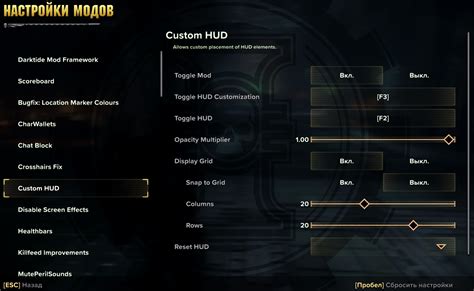
Если вы решили удалить моды для Mount and Blade 2: Bannerlord, следуйте данным инструкциям:
- Запустите игру и в лаунчере выберите меню "Моды".
- Найдите мод, который вы хотите удалить, и нажмите на него правой кнопкой мыши.
- Выберите опцию "Удалить мод" из выпадающего меню.
- Подтвердите удаление мода, нажав на "Да".
- При необходимости перезапустите игру.
Если вы загрузили мод вручную, то удалите папку с модом из папки 'Modules', которая находится по адресу 'C:\Program Files (x86)\Steam\steamapps\common\Mount & Blade II Bannerlord\Modules'. Перезапустите игру, чтобы убедиться, что мод был успешно удален.
Будьте осторожны при удалении модов, так как это может повлиять на игровой процесс. Если вы заметили проблемы после удаления модов, попробуйте перенести их обратно в папку 'Modules' или переустановить игру.
Вопрос-ответ

Как найти и скачать моды для Mount and Blade 2: Bannerlord?
Прежде всего, нужно зайти на официальный сайт игры, где можно найти раздел "Моды". Также можно воспользоваться сайтами, посвященными играм и модам, например, Nexus Mods. Необходимо выбрать мод, скачать его и распаковать в папку с игрой.
Как установить моды для Mount and Blade 2: Bannerlord?
Если мод представлен в виде архива, нужно распаковать его в папку с игрой (например, "C:\Program Files (x86)\Steam\steamapps\common\Mount & Blade II Bannerlord\Modules"). Затем нужно запустить игру и выбрать мод в меню "Модули". Если мод представлен в виде .dll файла, его нужно поместить в папку "Modules" также как и обычный архив с модом.
Как отключить моды в Mount and Blade 2: Bannerlord?
Отключить моды можно в меню "Модули" в главном меню игры. Нужно выбрать необходимый мод и нажать кнопку "Отключить". Если вы хотите удалить мод полностью, нужно перейти в папку с игрой и удалить папку мода в папке "Modules".
Можно ли устанавливать несколько модов одновременно?
Да, можно. В меню "Модули" нужно выбрать несколько модов и нажать кнопку "Применить". Однако следует помнить, что конфликты между различными модами могут привести к ошибкам в игре.
Какие моды рекомендуется устанавливать для Mount and Blade 2: Bannerlord?
Выбор модов зависит от личных предпочтений. Некоторые моды улучшают графику игры, другие добавляют новые оружия или расширяют мир. Рекомендуется обратить внимание на моды, которые исправляют баги и ошибки в игре.
Может ли использование модов привести к проблемам со стороны разработчиков?
Использование модов не запрещено разработчиками, однако они не несут ответственности за любые проблемы, которые могут возникнуть при использовании модов. Также следует помнить, что использование некоторых модов может привести к снижению производительности игры.



